X
这篇文章由我们训练有素的编辑和研究团队共同创作,他们对文章的准确性和全面性进行了验证。
wikiHow的内容管理团队会严密监督编辑人员的工作,确保每篇文章都符合我们的高质量标准要求。
这篇文章已经被读过10,762次。
如果你不想受到特定网站的监控和窥视,其实不一定非得花钱购买网络监控程序。你可以使用路由器设置来拦截非加密的网站。如果你要拦截的网站已经加密,那么也可以使用像OpenDNS这样的免费服务来过滤它们。
步骤
方法 1
方法 1 的 2:
使用路由器的拦截功能
-
查看你想要拦截的网站是否被加密。大部分家用路由器都无法拦截访问加密(https://)网站。如果网站已经加密,那么网址的左侧会出现一个挂锁图标。想要拦截加密的网站,请查阅第二部分。
-
打开路由器的配置页面。如果网站没有被加密,那就可以用路由器内置的工具来拦截网站。在电脑的网络浏览器中打开路由器配置页面。常用的路由器地址有:
- 华为:http://192.168.3.1
- 华硕 - http://192.168.50.1/
- 思科 - http://192.168.1.1
- D-Link/网件- http://192.168.0.1
- 贝尔金- http://192.168.2.1
- 康卡斯特- http://10.0.0.1
-
输入路由器登录信息。如果之前没有更改过这些信息,那就输入默认的管理员账户信息。 有些路由器的默认管理员用户名是“admin”或空白的,密码也是一样的。如果不知道默认的登录信息,可以查一查路由器说明书。
-
找到“URL过滤”或“拦截”部分。不同路由器的配置界面是不一样的。它可能位于“防火墙”菜单或“安全”部分中。[1]
-
添加你想要拦截的URL地址。输入你想要在连接的设备上拦截的URL地址。记住,你无法拦截https://地址,而这也正是这种方法的局限所在。如果想要更全面的保护,请查阅下一部分。
-
保存设置。点击“保存”或“应用”按钮,保存设置。接着应用设置并重新启动电脑,这大概会花费一分钟。
-
测试设置。保存设置后,试着访问你拦截的网站。如果还能访问这些网站,那么就说明它们可能被加密了,需要使用OpenDNS等类似的服务才能拦截(查阅下一部分)。广告
方法 2
方法 2 的 2:
使用OpenDNS拦截HTTPS网站
-
注册免费版OpenDNS。如果想要拦截用户访问某些网站,你可以使用OpenDNS服务。大部分家用路由器都无法拦截https://网站,而越来越多的网站都会进行加密。OpenDNS可以过滤这些加密的网站,更全面地保护你的网络。 [2]
- 你可以在opendns.com/home-internet-security/上免费注册。
-
打开路由器的配置页面。你可以将路由器设置为使用OpenDNS的DNS服务器来拦截网站。在网络浏览器中打开路由器配置页面。常用的路由器地址有:
- 华为:http://192.168.3.1
- 华硕 - http://192.168.50.1/
- 思科 - http://192.168.1.1
- D-Link/网件- http://192.168.0.1
- 贝尔金- http://192.168.2.1
- 康卡斯特- http://10.0.0.1
-
登录路由器管理员账户。页面会提示你登录账户。如果没有更改过登录信息,那么默认的用户名可能是“admin”,密码也是一样的。
-
找到“WAN”或“Internet”部分。它可能位于路由器的“基本设置”部分中。
-
禁用自动DNS。在输入自己的DNS服务器信息时,你可能需要先禁用自动DNS。
-
输入OpenDNS服务器地址。你会看到两栏服务器地址栏。输入以下DNS地址:
- 208.67.222.222
- 208.67.220.220
-
保存更改。点击保存或应用按钮,重启路由器应用新的DNS设置。这个过程会花费1到2分钟。
-
登录OpenDNS控制面板。访问opendns.com,登录新账户,以便进入OpenDNS控制面板。
-
点击“设置”选项卡,输入家用网络IP。你可以在控制面板页面的最上方看到家里的IP地址。将这个信息输入到“添加网络”栏中。这会允许OpenDNS监控网络流量和拦截网站。
- 注册OpenDNS账户时提供的邮箱会收到一封邮件,你需要通过这个电子邮件来确认网络。
-
打开设置选项卡中的“网络内容过滤”部分。你可以在这里设置想要拦截的网站内容。
-
选择预设的过滤水平(可选)。你可以选择低、中和高安全性。如果想要拦截大量内容,可以使用高安全性。OpenDNS会定期更新这些列表。
-
向“管理单个域名”列表中添加你想要拦截的特定网站。最多可以添加25个网站。将每一个网站设置为“总是拦截”。
-
清理DNS缓存。为了应用新设置,需要清理DNS缓存。设备会自动定期清理缓存数据,但是你可以手动清理DNS缓存:
- Windows系统 - 按下Win+R组合键,输入ipconfig /flushdns清理DNS。此时可以测试过滤器设置了。
- Mac电脑 - 从实用程序文件夹中打开终端程序。输入dscacheutil -flushcache 清理DNS,然后输入sudo killall -HUP mDNSResponder重启DNS服务器。你可能需要输入管理员密码。
-
测试设置。尝试访问新拦截的网站。如果成功拦截网站,将打开OpenDNS拦截页面。广告
参考
关于本wikiHow
广告
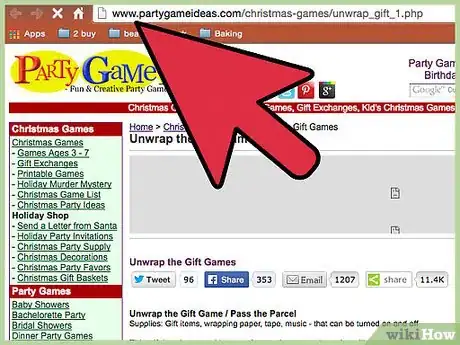
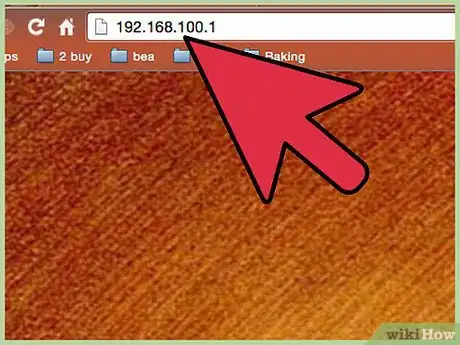
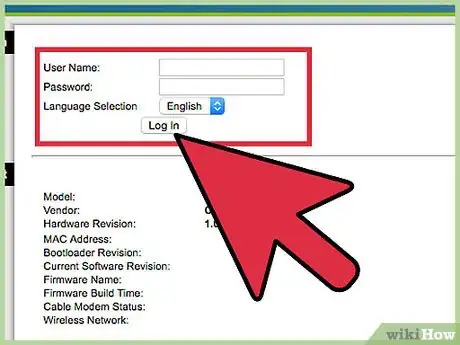
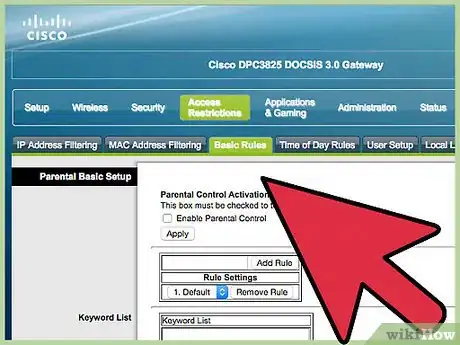
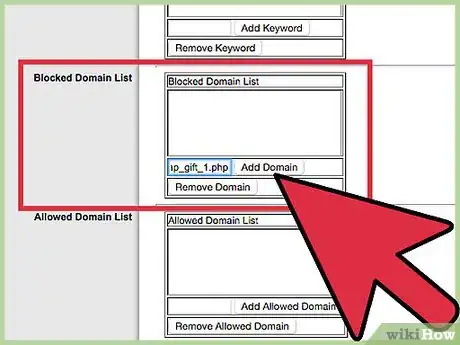
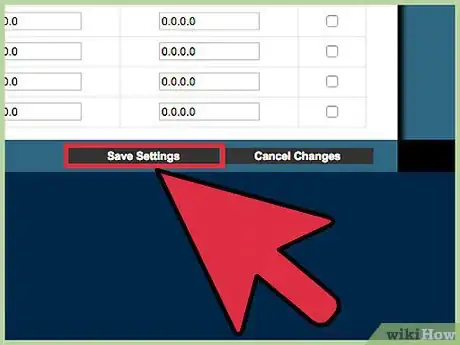

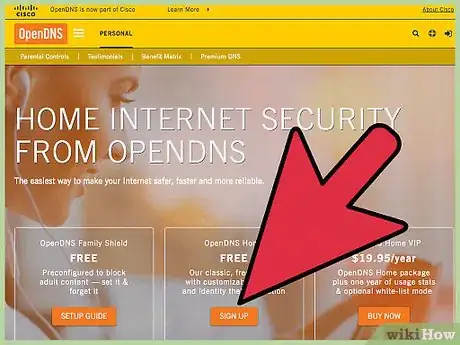
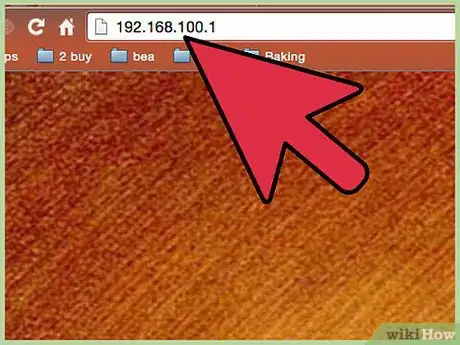
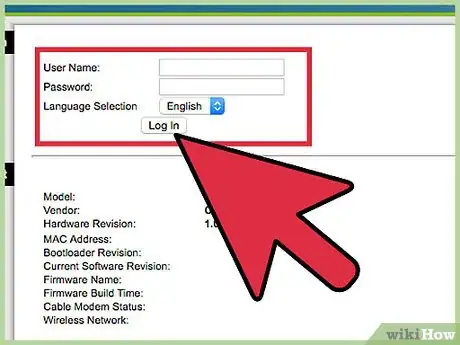
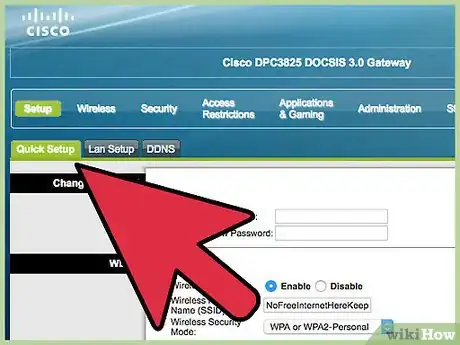
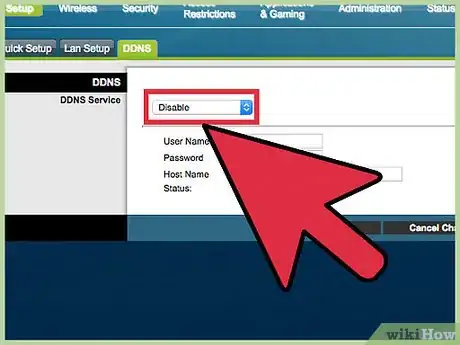
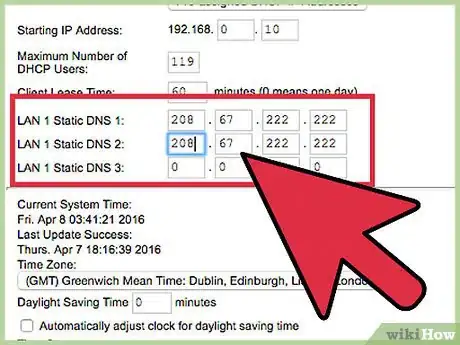
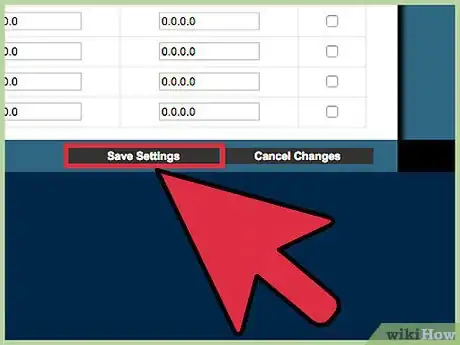
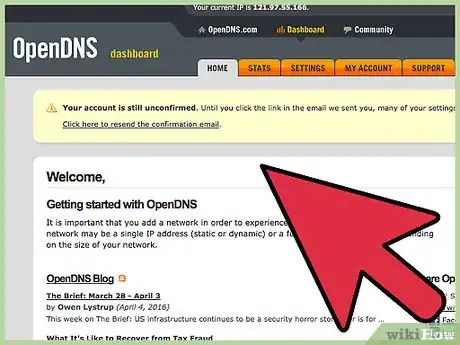
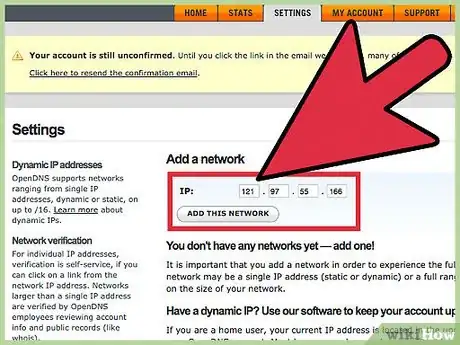
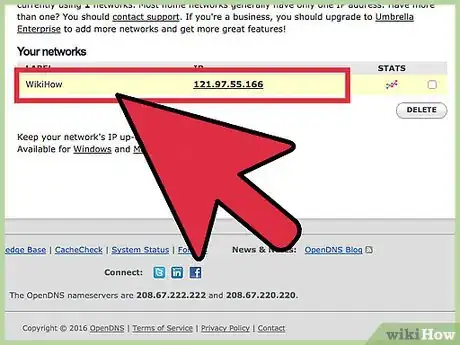
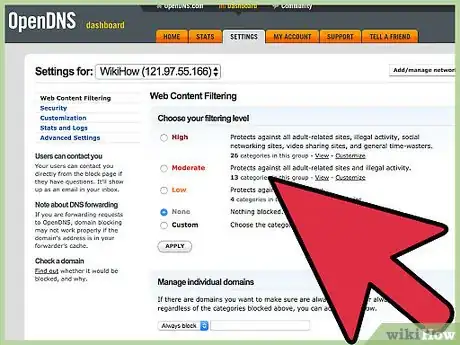
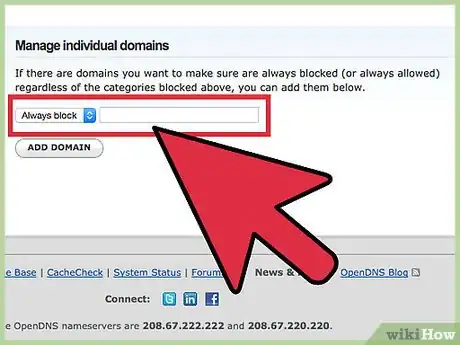
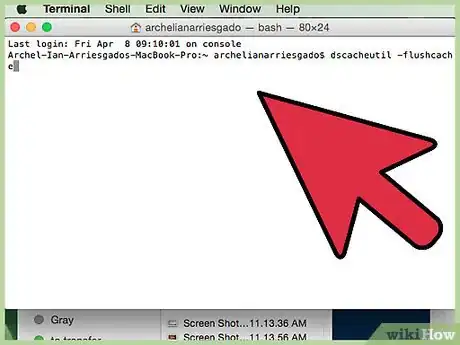
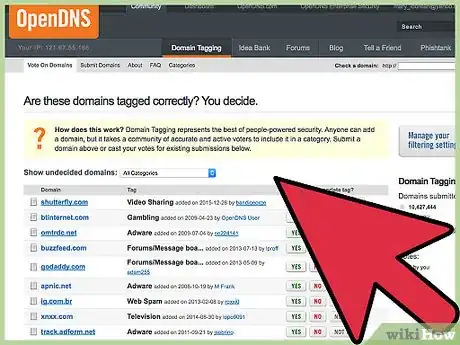


















wikiHow的内容管理团队会严密监督编辑人员的工作,确保每篇文章都符合我们的高质量标准要求。 这篇文章已经被读过10,762次。